Maison >Tutoriel système >Série Windows >Comment configurer le microphone du casque pour qu'il soit silencieux dans Win10_Comment configurer le microphone du casque pour qu'il soit silencieux dans Win10
Comment configurer le microphone du casque pour qu'il soit silencieux dans Win10_Comment configurer le microphone du casque pour qu'il soit silencieux dans Win10
- WBOYWBOYWBOYWBOYWBOYWBOYWBOYWBOYWBOYWBOYWBOYWBOYWBavant
- 2024-03-27 16:20:07894parcourir
L'éditeur PHP Xigua vous apprend à résoudre le problème du casque et du microphone silencieux sur un ordinateur Win10. Lorsque vous utilisez des écouteurs, il arrive parfois qu'aucun son ne soit émis par le microphone, ce qui affecte les appels normaux et la saisie vocale. Ce problème peut être facilement résolu avec une configuration simple. Cet article présentera la solution au problème du microphone casque silencieux sur l'ordinateur Win10, afin que vous puissiez le résoudre facilement !
1. Cliquez avec le bouton droit sur le haut-parleur dans le coin inférieur droit et sélectionnez [Ouvrir les paramètres audio].
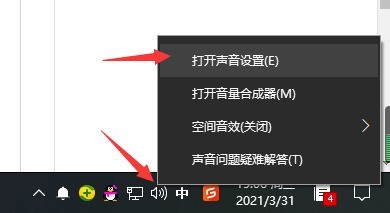
2. Cliquez sur [Panneau de configuration du son].
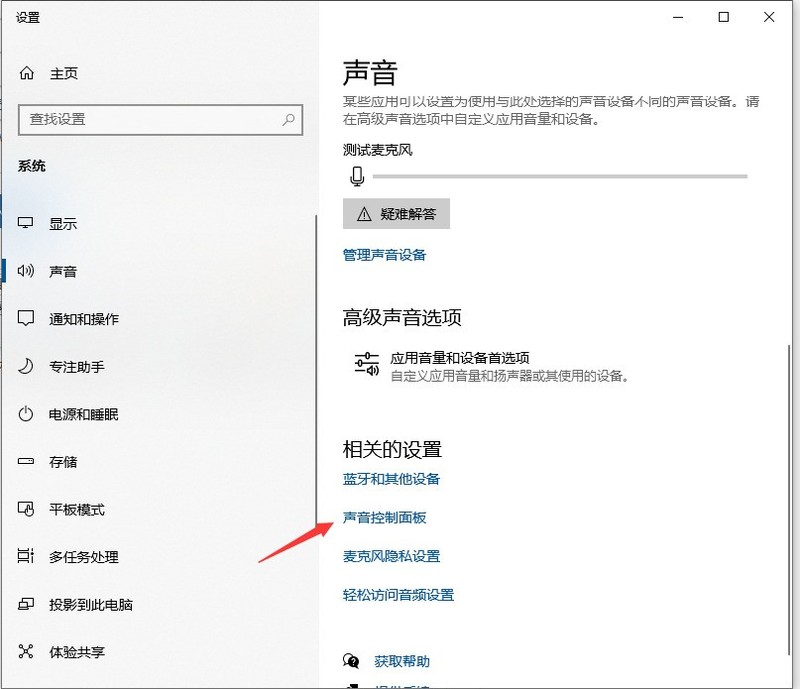
3. Cliquez sur [Microphone] dans l'interface [Enregistrement] pour confirmer.
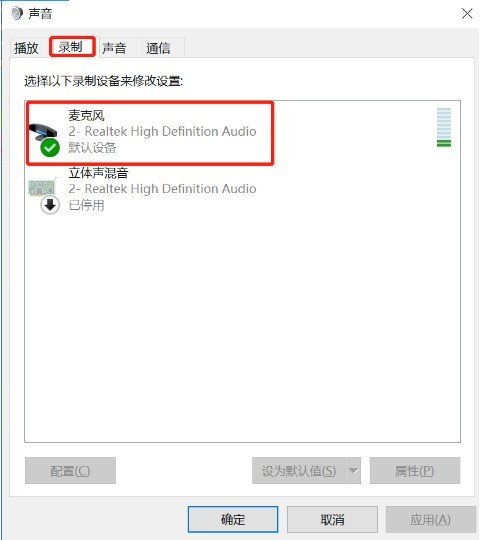
4. Réglez le volume sonore en faisant glisser le microphone dans l'interface [Niveau].
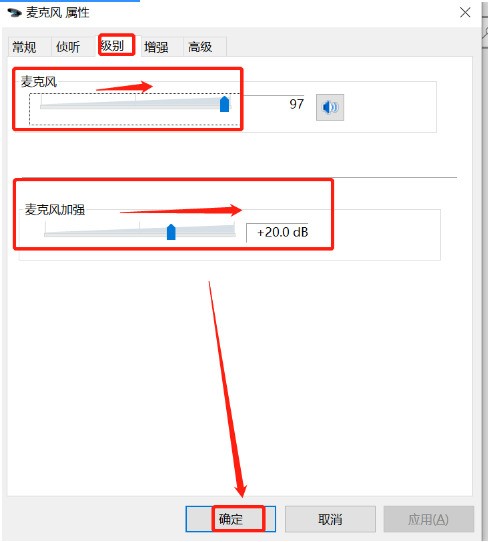
Ce qui précède est le contenu détaillé de. pour plus d'informations, suivez d'autres articles connexes sur le site Web de PHP en chinois!

